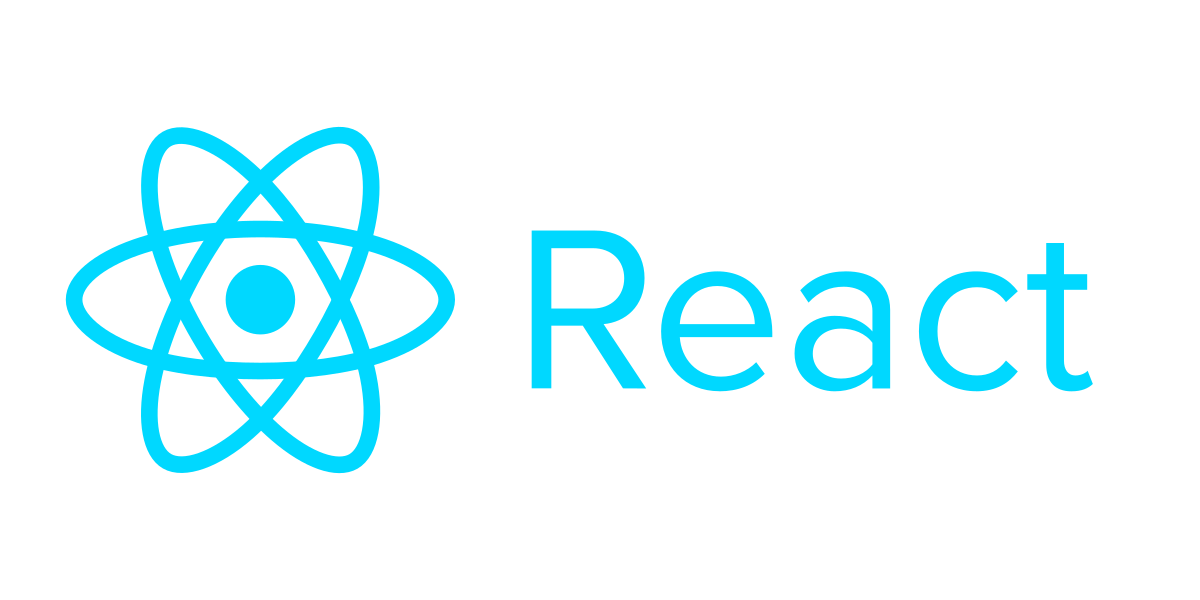Props
props의 특징
- 컴포넌트의 속성(property)을 의미
- 외부(부모 또는 상위 컴포넌트)로부터 전달받은 값
- React 컴포넌트는 JavaScript 함수와 클래스로, props를 함수의 전달인자(arguments)처럼 전달받아 이를 기반으로 화면에 어떻게 표시되는지를 기술하는 React 엘리먼트를 반환하기 때문에 컴포넌트가 최초 렌더링 될 때 화면에 출력하고자 하는 데이터를 담은 초깃값으로 사용할 수 있음
- props로 어떤 타입의 값도 넣어 전달할 수 있도록 객체 형태를 가짐
- 이름, 성별처럼 변화가 없는 값으로, 함부로 변경될 수 없는 읽기 전용(read-only) 객체
읽기 전용 객체가 아니라면 props를 전달받은 하위 컴포넌트 내에서 props를 직접 수정 시 props를 전달한 상위 컴포넌트의 값에 영향을 미칠 수 있게 됩니다. 즉, 개발자가 의도하지 않은 side effect가 생기게 되고 이는 React의 단방향, 하향식 데이터 흐름 원칙(React is all about one-way data flow down the component hierarchy)에 위배됩니다.
- 클래스 컴포넌트뿐만 아니라 함수형 컴포넌트에서도 사용할 수 있음
ES6 class 문법으로도 컴포넌트를 만들 수 있고, 이를 클래스 컴포넌트라고 합니다. 이와 대조해서 함수 문법을 사용하여 만든 컴포넌트를 말 그대로 함수 컴포넌트라고 부릅니다. Hook이 나오기 전에는 state는 클래스 컴포넌트에만 다룰 수 있었으나, Hook이 나오면서 함수 컴포넌트도 state를 다룰 수 있게 되었습니다.
props의 사용법
- 하위 컴포넌트에 전달하고자 하는 값(data)과 속성을 정의
- props를 이용하여 정의된 값과 속성을 전달
- 전달받은 props를 렌더링
// 0. 위 단계에 맞추어 props를 사용하기 위해 우선 <Parent> 와 <Child> 라는 컴포넌트를 선언하고,
// <Parent> 컴포넌트 안에 <Child> 컴포넌트를 작성
function Parent() {
return (
<div className="parent">
<h1>I'm the parent</h1>
<Child />
</div>
);
};
function Child() {
return (
<div className="child"></div>
);
};// 1. 하위 컴포넌트에 전달하고자 하는 값과 속성을 정의
// 구문: 부모(상위)컴포넌트 내 코드에 작성 <Child attribute={value} />
function Parent() {
return (
<div className="parent">
<h1>I'm the parent</h1>
{/* text 속성 선언 및 문자열 값을 할당하여 Child 컴포넌트에 전달 */}
<Child text={"I'm the eldest child"} />
</div>
);
};
// 2. 상위 컴포넌트에서 전달한 문자열을 하위 컴포넌트에서 받아오기
// 함수에 인자를 전달하듯 하위 컴포넌트에 props를 전달
function Child(props) {
return (
<div className="child"></div>
);
};// 3. 전달받은 props를 렌더링
// props는 객체이기 때문에 { 키: 값 } 형태, 사용할 때도 dot notation으로 접근할 수 있음
function Child(props) {
return (
<div className="child">
<p>{props.text}</p> {/* 중괄호로 작성 */}
</div>
);
};props.children
- props를 전달하는 또 다른 방법으로, 여는 태그와 닫는 태그 사이에 value를 넣어 전달
- props.children을 이용하면 해당 value에 접근하여 사용할 수 있음
function Parent() {
return (
<div className="parent">
<h1>I'm the parent</h1>
<Child>I'm the eldest child</Child>
</div>
);
};
function Child(props) {
return (
<div className="child">
<p>{props.children}</p>
</div>
);
};State
state의 특징
- 컴포넌트의 사용 중 컴포넌트 내부에서 변할 수 있는 값(변화가 필요한 데이터)
- 나이, 현재 사는 곳, 취업 여부, 결혼/연애 여부처럼 변화하는 값
- state가 변경되면 컴포넌트가 갱신되면서 사용자가 해당 내용을 확인할 수 있음
- state는 하위 컴포넌트에서도 존재할 수 있음
- 함수 컴포넌트에서도 사용 가능
React 16.8 버전에 Hook이 추가되면서 클래스 컴포넌트를 작성하지 않아도 state를 사용할 수 있게 되었습니다.
State hook, useState
useState 사용법
-
useState를 이용하기 위해 React에서import키워드로 불러오기import { useState } from "react"; -
useState를 컴포넌트 안에서 호출useState를 호출한다는 것은 "state" 라는 변수를 선언하는 것과 같으며, 이 변수의 이름은 아무 이름으로 지어도 된다. 일반적인 변수는 함수가 끝날 때 사라지지만, state 변수는 React에 의해 함수가 끝나도 사라지지 않는다.
// 기본 문법 const [state 저장 변수, state 갱신 함수] = useState(상태 초기 값);function CheckboxExample() { // 새로운 state 변수를 선언, 구조 분해 할당 (예시의 변수명: isChecked) const [isChecked, setIsChecked] = useState(false); } // 위 코드를 풀어쓰면 아래와 같음 function CheckboxExample() { const stateHookArray = useState(false); const isChecked = stateHookArray[0]; const setIsChecked = stateHookArray[1]; }isChecked: state를 저장하는 변수setIsChecked: stateisChecked를 변경하는 setState함수useState: state hookfalse: state 초깃값
-
state 변수에 저장된 값을 사용하려면 JSX 엘리먼트 안에 직접 불러서 사용
// 예시에서 isChecked가 boolean 값을 가지므로 참/거짓 여부에 따라 다른 결과가 보이도록 삼항 연산자 사용 return ( <div className="App"> <input type="checkbox" checked={isChecked} onChange={handleChecked} /> <span>{isChecked ? "Checked!!" : "Unchecked"}</span> </div> );
state 갱신하기
function CheckboxExample() {
const [isChecked, setIsChecked] = useState(false);
const handleChecked = (event) => {
setIsChecked(event.target.checked);
};
return (
<div className="App">
<input type="checkbox" checked={isChecked} onChange={handleChecked} />
<span>{isChecked ? "Checked!!" : "Unchecked"}</span>
</div>
);
}- state를 갱신하려면 state 변수를 갱신할 수 있는 함수인
setIsChecked를 호출 - 위 예시의 경우,
input[type=checkbox]JSX 엘리먼트의 값 변경에 따라서isChecked가 변경되어야 하므로, 브라우저에서checked로 값이 변경되었다면, React의isChecked도 변경되어야함input[type=checkbox]엘리먼트의 값(체크박스 값)이 변경되면onChange이벤트가 발생- 이벤트 핸들러 함수인
handleChecked를 호출하고, 이 함수가setIsChecked를 호출 setIsChecked가 호출되면 호출된 결과에 따라isChecked변수가 갱신되며, React는 새로운isChecked변수를CheckboxExample컴포넌트에 넘겨 해당 컴포넌트를 다시 렌더링
state hook 사용 시 주의점
- React 컴포넌트는 state가 변경되면 새롭게 호출되고, 리렌더링 됨
- React state는 상태 변경 함수 호출로 변경해야 함
- 강제로 변경을 시도하면, 리렌더링이 되지 않는다거나, state가 제대로 변경되지 않음
- 예시:
state.push(1);,state[1] = 2;,state = 'wrong state';등
이벤트 핸들링
React의 이벤트 처리(이벤트 핸들링; Event handling) 방식은 DOM의 이벤트 처리 방식과 유사하나, 몇 가지 문법 차이가 있음
- React 에서 이벤트는 소문자 대신 카멜 케이스(camelCase) 를 사용
- JSX를 사용하여 문자열이 아닌 함수로 이벤트 처리 함수(이벤트 핸들러; Event handler)를 전달
// HTML 이벤트 처리 방식
<button onclick="handleEvent()">Event</button>
// React 이벤트 처리 방식
<button onClick={handleEvent}>Event</button>자주 사용하는 이벤트 핸들링
-
onChange
<input>,<textarea>,<select>와 같은 폼(Form) 엘리먼트는 사용자의 입력값을 제어하는 데 사용되며, React 에서는 이러한 변경될 수 있는 입력값을 일반적으로 컴포넌트의 state 로 관리하고 업데이트 함onChange는input의 텍스트가 바뀔 때마다 발생하는 이벤트로,onChange이벤트가 발생하면handleChange함수가 작동하며, 이벤트 객체에 담긴input값을setState(여기선 setName) 를 통해 새로운 state 로 갱신함e.target.value를 통해 이벤트 객체에 담겨있는input값을 읽어올 수 있음
function NameForm() { const [name, setName] = useState(""); const handleChange = (e) => { setName(e.target.value); } return ( <div> <input type="text" value={name} onChange={handleChange}></input> <h1>{name}</h1> </div> ) };name: state를 저장하는 변수setName: statename을 변경하는 setState함수useState: state hook“”: state 초깃값
-
onClick
-
onClick이벤트는 사용자가 ‘클릭’이라는 행동을 하였을 때 발생하는 이벤트 -
버튼이나
<a>tag 를 통한 링크 이동 등과 같이 주로 사용자의 행동에 따라 애플리케이션이 반응해야 할 때 자주 사용함 -
onClick이벤트에 함수를 전달할 때는 함수를 호출하는 것이 아니라 아래와 같이 리턴문 안에서 함수를 정의하거나 리턴문 외부에서 함수를 정의 후 이벤트에 함수 자체를 전달해야 함// 함수 정의하기 function NameForm() { const [name, setName] = useState(""); const handleChange = (e) => { setName(e.target.value); } return ( <div> <input type="text" value={name} onChange={handleChange}></input> <button onClick={() => alert(name)}>Button</button> <h1>{name}</h1> </div> // 함수 자체를 전달하기 function NameForm() { const [name, setName] = useState(""); const handleChange = (e) => { setName(e.target.value); } const handleClick = () => { alert(name); }; return ( <div> <input type="text" value={name} onChange={handleChange}></input> <button onClick={handleClick}>Button</button> <h1>{name}</h1> </div> ); };// 잘못된 사용 예시 function NameForm() { const [name, setName] = useState(""); const handleChange = (e) => { setName(e.target.value); } return ( <div> <input type="text" value={name} onChange={handleChange}></input> <button onClick={alert(name)}>Button</button> {/* 잘못된 사용 */} <h1>{name}</h1> </div> ); }; /* onClick 이벤트에 alert(name) 함수를 바로 호출하면 컴포넌트가 렌더링 될 때 함수 자체가 아닌 함수 호출의 결과가 onClick 에 적용되기 때문에 버튼을 클릭할 때가 아닌, 컴포넌트가 렌더링 될 때에 alert이 실행됨 → 함수 호출 결과: 리턴 값이 없으므로 undefined 반환*/ // onClick(undefined) → 아무런 결과도 일어나지 않음
-
이벤트 핸들러 실습
-
<select>select tag는 사용자가 drop down 목록을 열어 그중 한 가지 옵션을 선택하면, 선택된 옵션이 state 변수에 갱신됩니다.useState가 어떠한 상태를 갱신하도록 설정되어 있는지 확인한 뒤, 주석에 따라select tag가 정상적으로 작동하도록 코드를 완성하세요.function SelectExample() { const [choice, setChoice] = useState("apple"); const fruits = ["apple", "orange", "pineapple", "strawberry", "grape"]; const options = fruits.map((fruit) => { return <option value={fruit}>{fruit}</option>; }); console.log(choice); const handleFruit = (event) => { //TODO : select tag 가 정상적으로 작동하도록 코드를 완성하세요. setChoice(event.target.value) }; return ( <div className="App"> <select onChange={handleFruit}>{options}</select> <h3>You choose "{choice}"</h3> </div> ); } -
Pop upPop up 역시 Pop up 의 open 과 close 를 state 를 통해 관리할 수 있습니다. 이 예제 또한
useState를 확인하여 버튼 클릭에 따라 Pop up 이 open/close 되도록 코드를 완성하세요.function App() { const [showPopup, setShowPopup] = useState(false); const togglePopup = () => { // Pop up 의 open/close 상태에 따라 현재 state 가 업데이트 되도록 함수를 완성하세요. if (!showPopup) { // showPopup이 false이면, setShowPopup(true); // state를 true로 업데이트 } else { setShowPopup(false); // 아니면(true이면) false로 업데이트 } }; return ( <div className="App"> <h1>Fix me to open Pop Up</h1> {/* 버튼을 클릭했을 때 Pop up 의 open/close 가 작동하도록 button tag를 완성하세요. */} <button className="open" onClick={togglePopup}>Open me</button> {showPopup ? ( <div className="popup"> <div className="popup_inner"> <h2>Success!</h2> <button className="close" onClick={togglePopup}> Close me </button> </div> </div> ) : null} </div> ); }
React Controlled Component
React가 state를 통제할 수 있는 컴포넌트이다.
How?
input에 값 입력 시, state도 그때그때 바뀌고(onChange), 변경된 state와 input의 value가 같게 작성하면 된다.
import React, { useState } from "react";
export default function App() {
const [username, setUsername] = useState("");
const [msg, setMsg] = useState("");
return (
<div className="App">
<div>{username}</div>
{/* input, textarea에 입력된 내용이 바뀌면
이벤트 핸들러와 setState 함수를 통해 state를 업데이트 해 주고,
value에 state 값을 넣어준다. */}
<input
type="text"
onChange={(event) => setUsername(event.target.value)}
value={username}
placeholder="여기는 인풋입니다."
className="tweetForm__input--username"
></input>
<div>{msg}</div>
<textarea
placeholder="여기는 텍스트 영역입니다."
className="tweetForm__input--message"
onChange={(event) => setMsg(event.target.value)}
value={msg}
></textarea>
</div>
);
}